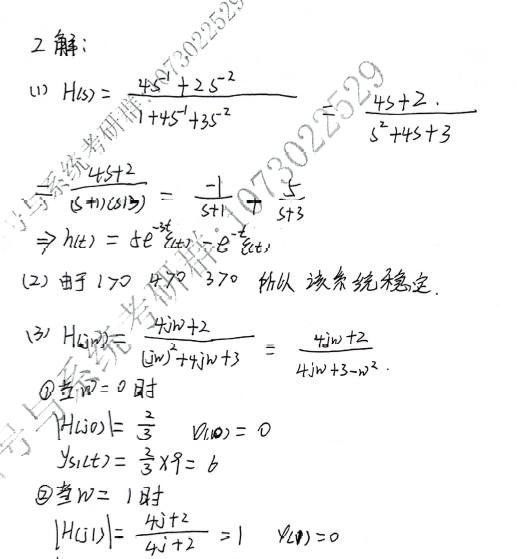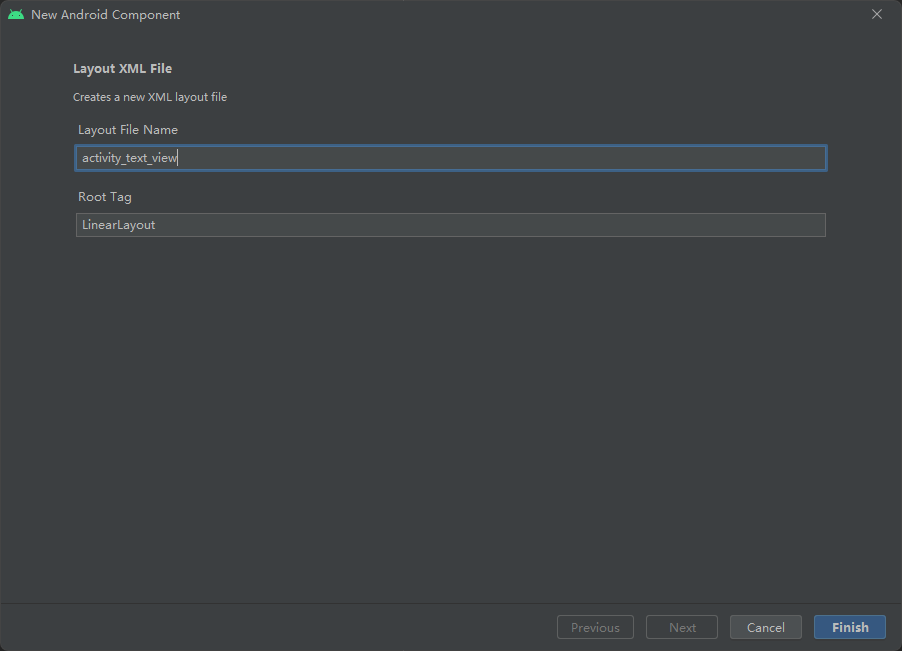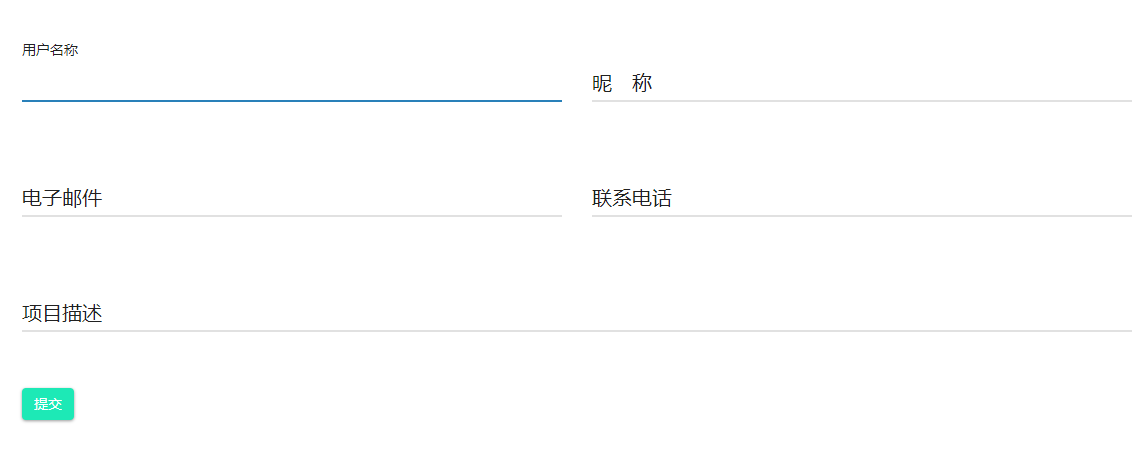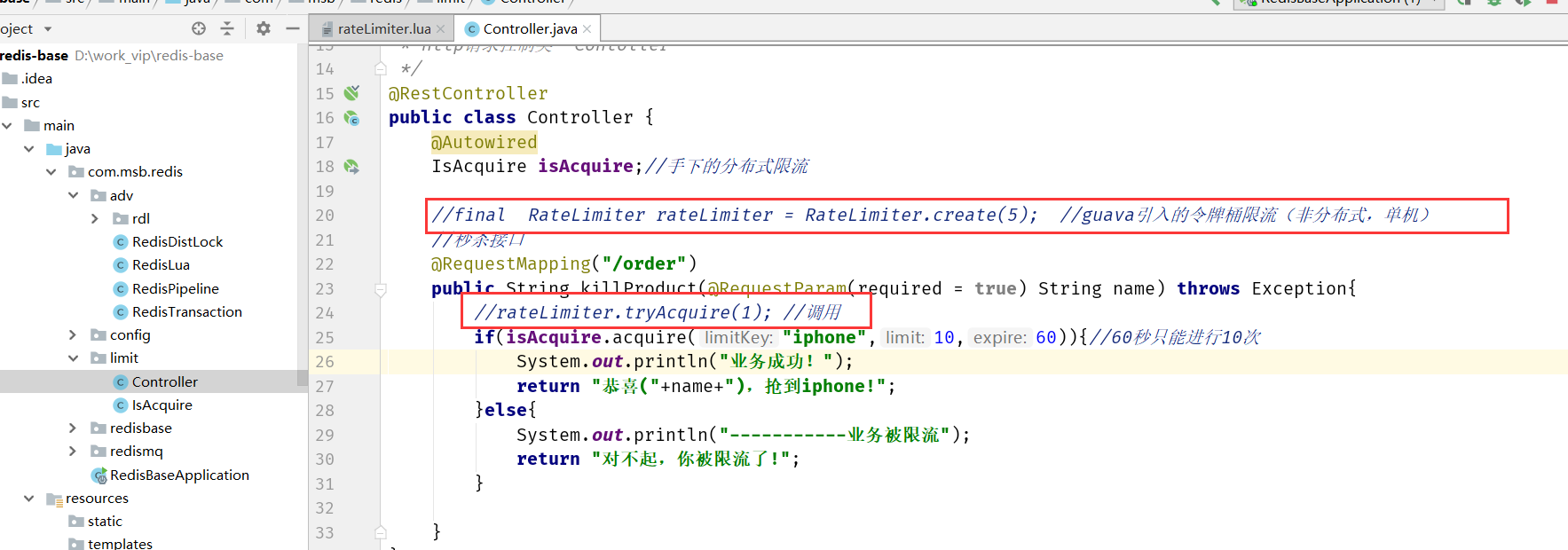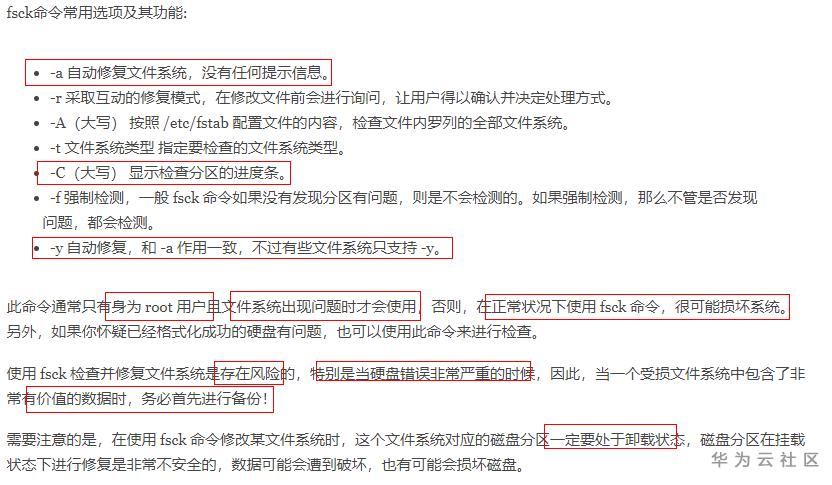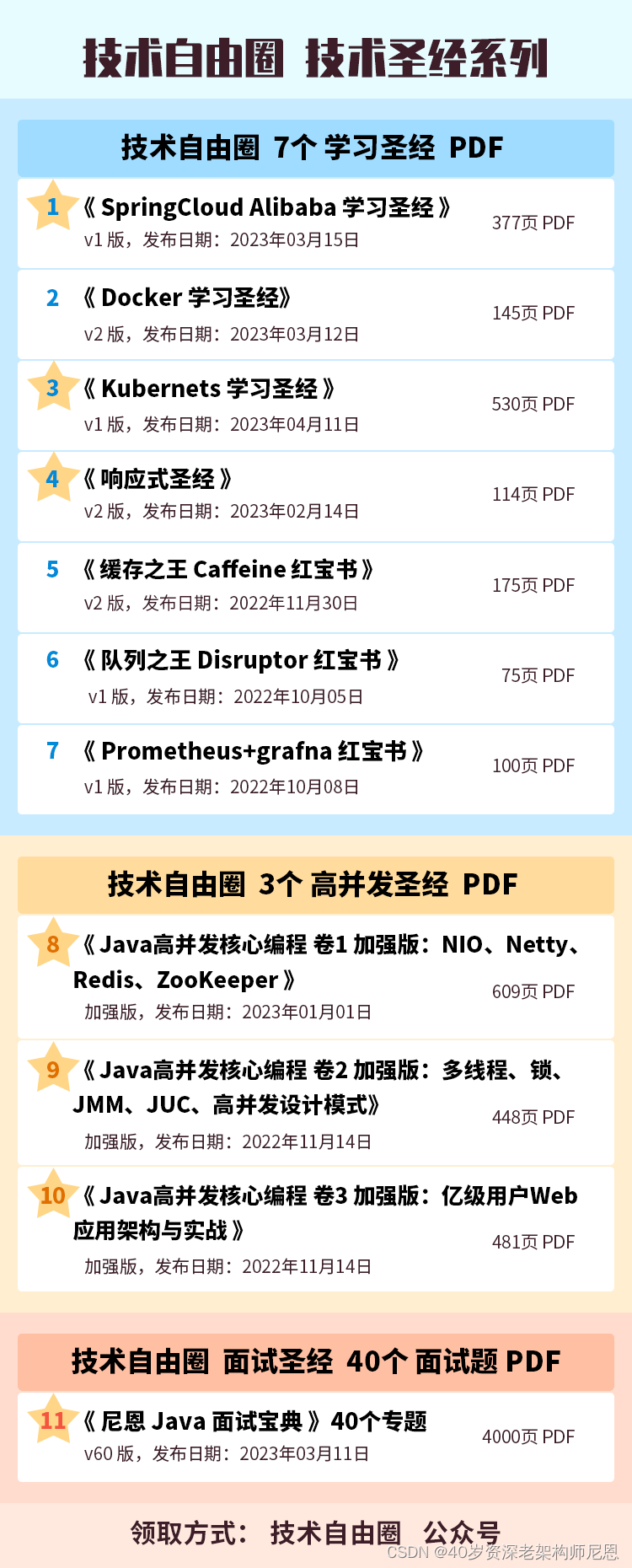1. 检查网络连接
- 确认服务器网络是否正常:
- 从服务器上尝试 ping 外部网站,确保网络畅通。
- 例如:
ping 域名 或 ping 你的网址
2. 检查宝塔面板状态
- 登录服务器,检查面板是否正常运行:
- 使用命令
bt 进入宝塔面板管理界面。
- 如果面板未运行,尝试启动面板:
bt start
3. 检查网站配置
- 在宝塔面板中检查网站配置:
- 确认域名绑定是否正确。
- 检查端口设置是否正确(默认80和443)。
- 确认SSL证书是否正确配置。
4. 检查防火墙设置
- 确保80和443端口已开放:
- 使用命令
firewall-cmd --list-all 查看当前的防火墙规则。
- 如果端口未开放,添加规则:
- 开放80端口:
firewall-cmd --zone=public --add-port=80/tcp --permanent
- 开放443端口:
firewall-cmd --zone=public --add-port=443/tcp --permanent
- 重新加载防火墙规则:
firewall-cmd --reload
5. 检查端口占用情况
- 检查80和443端口是否被其他服务占用:
- 使用命令
netstat -tuln | grep 80 和 netstat -tuln | grep 443。
- 如果有冲突,停止占用的服务或更改网站的端口。
6. 检查日志文件
- 查看网站的访问日志和错误日志:
- 访问日志通常位于
/www/wwwlogs/access.log。
- 错误日志通常位于
/www/wwwlogs/error.log。
- 查找错误信息并根据提示进行处理。
7. 检查DNS解析
- 确认域名的DNS解析是否正确:
- 使用
ping 或 nslookup 命令检查域名是否能解析到正确的IP地址。
- 例如:
ping 域名 或 nslookup 域名
8. 检查服务器资源
- 检查服务器的CPU、内存和磁盘使用情况:
- 使用命令
top 或 htop 查看CPU和内存使用情况。
- 使用命令
df -h 查看磁盘使用情况。
- 确保服务器资源充足,没有因为资源耗尽导致服务无法正常运行。
9. 重启相关服务
- 尝试重启Nginx或Apache服务:
- 重启Nginx:
service nginx restart
- 重启Apache:
service httpd restart
- 重启宝塔面板:
10. 检查安全组设置
11. 联系技术支持

扫码添加技术【解决问题】
专注中小企业网站建设、网站安全12年。
熟悉各种CMS,精通PHP+MYSQL、HTML5、CSS3、Javascript等。
承接:企业仿站、网站修改、网站改版、BUG修复、问题处理、二次开发、PSD转HTML、网站被黑、网站漏洞修复等。
专业解决各种疑难杂症,您有任何网站问题都可联系我们技术人员。
本文来自博客园,作者:黄文Rex,转载请注明原文链接:https://www.cnblogs.com/hwrex/p/18524788